-
SQL Server 2008 数据库镜像部署实例之二 配置镜像,
上一篇文章已经为配置镜像数据库做好了准备,接下来就要进入真正的配置阶段
一、在镜像数据库服务器上设置安全性并启动数据库镜像会话
1、展开数据库,选择VirtualManagerDB,点击右键选择任务——镜像
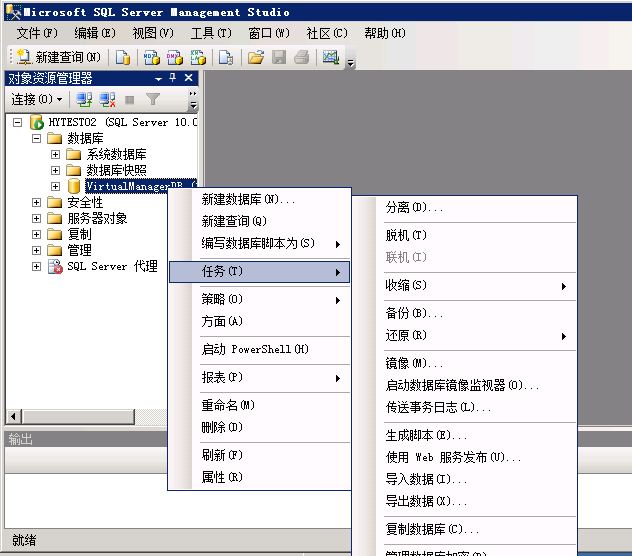
2、点击配置安全性,点选是,包括见证服务器

3、去掉见证服务器,以后进行配置

4、设置主体服务器,填入端点名称为site1
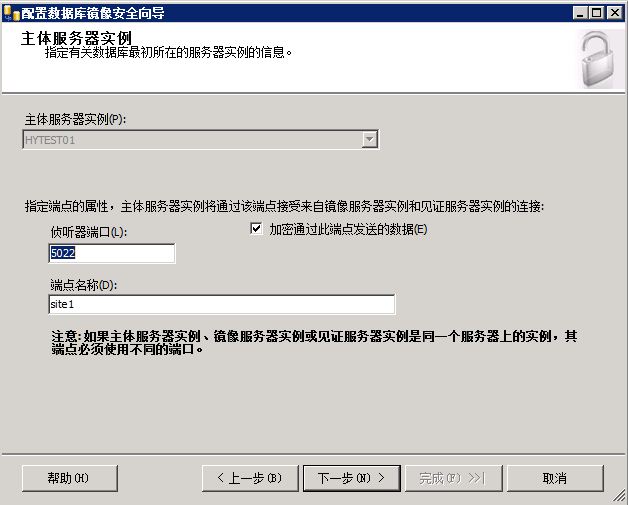
5、添加镜像服务器,取端点名为site2
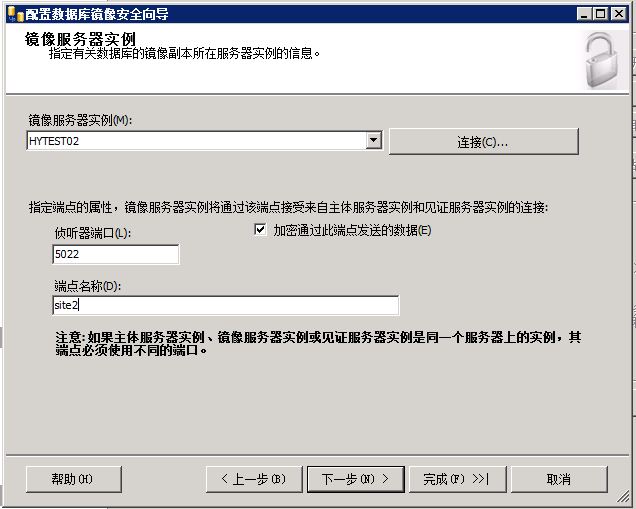
6、指定服务账户为域管理员账户(可以在域内事先配置)
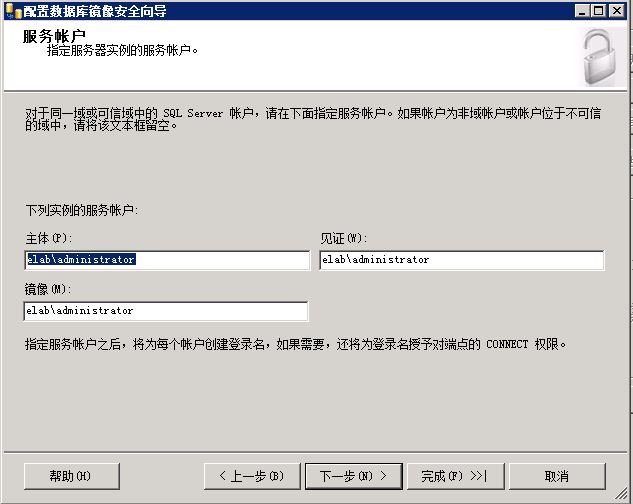
7、创建成功,点击关闭
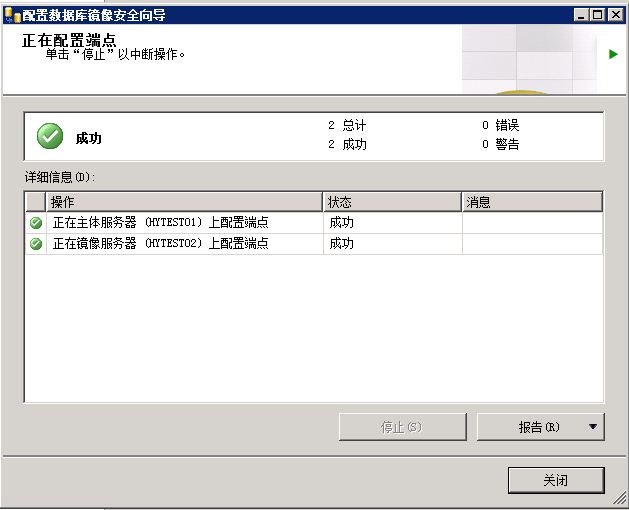
8、弹出对话框,选择不开始开始镜像
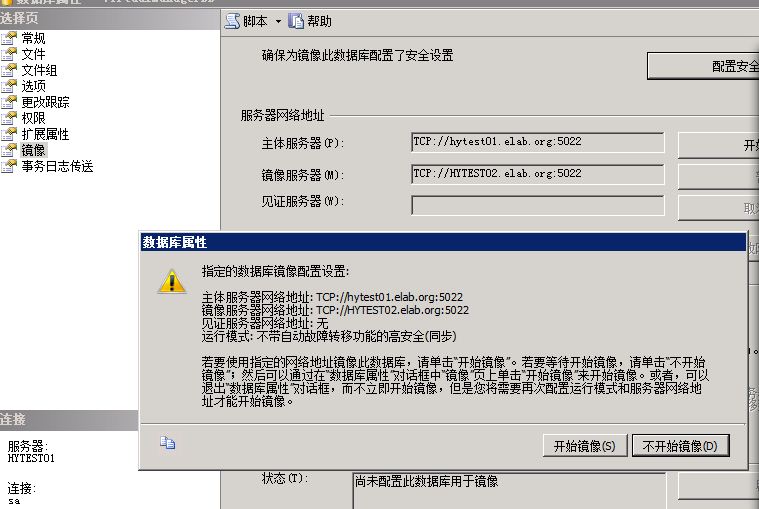
9、点选高性能模式的运行模式,点击开始镜像,查看状态显示已经同步
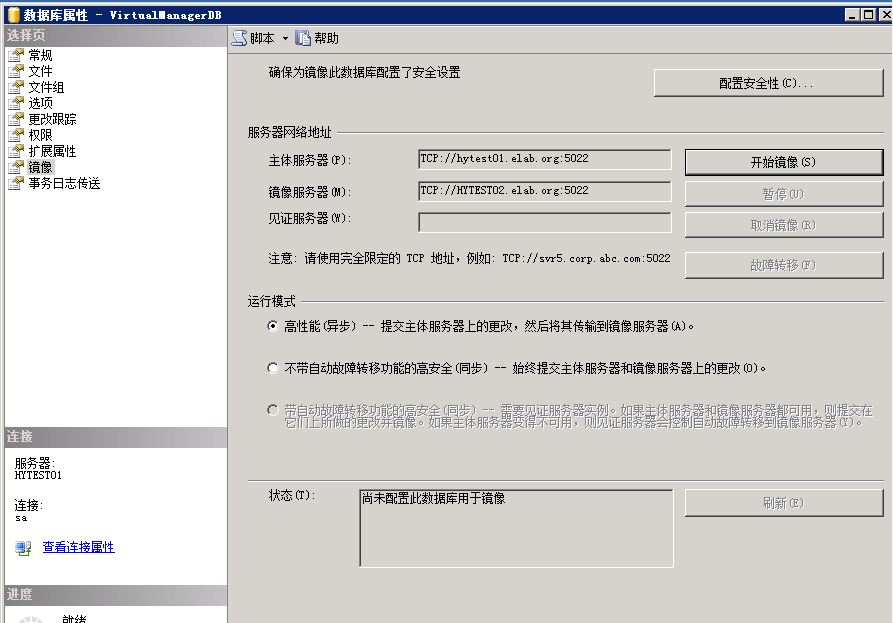
10、同步完成后,显示如下
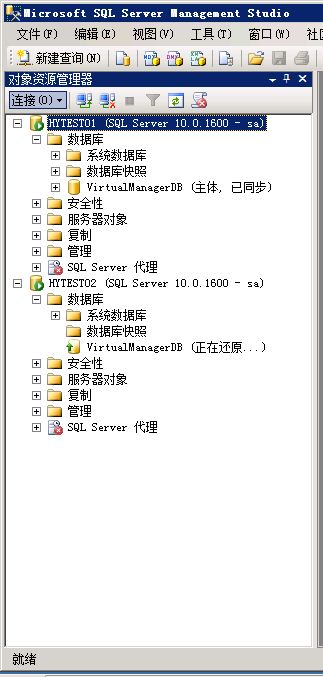
至此,镜像配置完毕,接下来开始测试故障转移
二、手动故障转移测试
1、主体数据库上点击右键——任务——镜像
更改运行模式为高安全性(在高可用模式下不能进行手动故障转移)
点击右侧故障转移,提示断开所有与主体数据库的链接
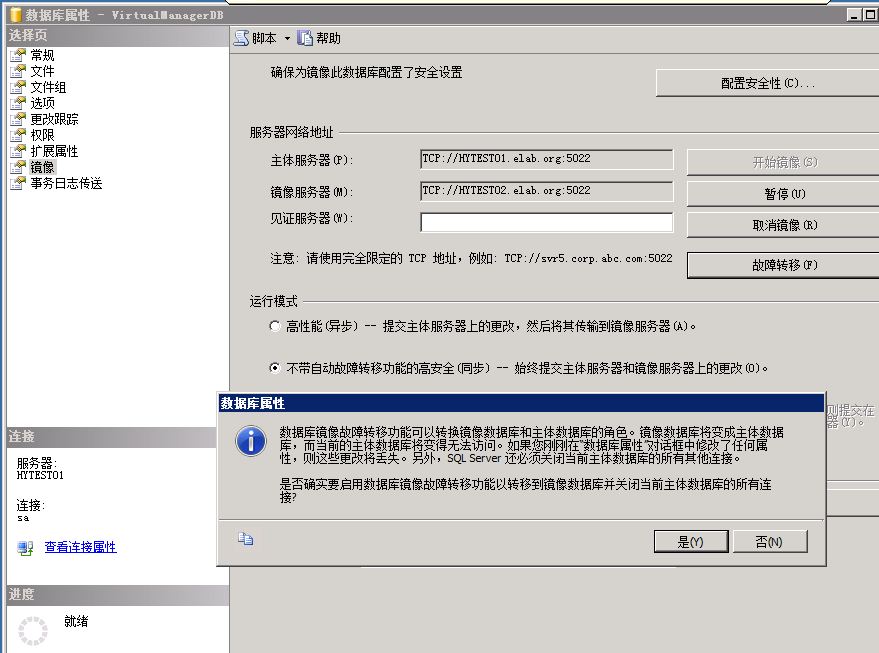
1、 点击是,开始向镜像数据库还原,下图为正在执行镜像过程
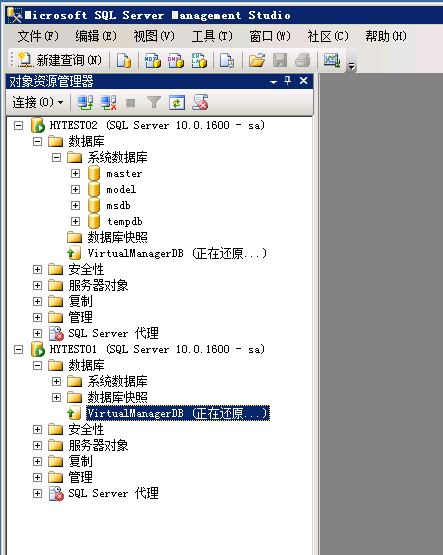
4、 此时显示镜像已近完成,主体数据库被转移到了原来的镜像数据库HYTEST02。整个过程1秒钟内完成

未完待续,接下来介绍安装见证服务器、配置自动故障转移
最新更新
nodejs爬虫
Python正则表达式完全指南
爬取豆瓣Top250图书数据
shp 地图文件批量添加字段
爬虫小试牛刀(爬取学校通知公告)
【python基础】函数-初识函数
【python基础】函数-返回值
HTTP请求:requests模块基础使用必知必会
Python初学者友好丨详解参数传递类型
如何有效管理爬虫流量?
SQL SERVER中递归
2个场景实例讲解GaussDB(DWS)基表统计信息估
常用的 SQL Server 关键字及其含义
动手分析SQL Server中的事务中使用的锁
openGauss内核分析:SQL by pass & 经典执行
一招教你如何高效批量导入与更新数据
天天写SQL,这些神奇的特性你知道吗?
openGauss内核分析:执行计划生成
[IM002]Navicat ODBC驱动器管理器 未发现数据
初入Sql Server 之 存储过程的简单使用
这是目前我见过最好的跨域解决方案!
减少回流与重绘
减少回流与重绘
如何使用KrpanoToolJS在浏览器切图
performance.now() 与 Date.now() 对比
一款纯 JS 实现的轻量化图片编辑器
关于开发 VS Code 插件遇到的 workbench.scm.
前端设计模式——观察者模式
前端设计模式——中介者模式
创建型-原型模式










